Odstavce článku
Vzhledem k tomu, že cena nové náplně je stále vysoká a téměř se rovná ceně samotné tiskárny, mnoho uživatelů se uchyluje k tomu, že si nádržku s inkoustem doplňují sami, aby ušetřili. Přestože je kazeta plná, tiskárna v některých případech odmítá tisknout.
Zkontrolujte nastavení v operačním systému
V některých případech se nastavení tiskových zařízení v operačním systému jsou obnoveny na výchozí hodnoty. K tomu nejčastěji dochází při instalaci nové tiskárny nebo faxu. V tomto případě je vhodné zkontrolovat nastavení prostřednictvím ovládacího panelu.
Výběr správného zařízení:
- Vyvolejte vyhledávací panel (Win + S) a zadejte „Ovládací panely“.
- Přejděte do části „Zařízení a tiskárny“.
- Vyberte příslušný model z nabízeného hardwaru a klikněte na něj pravým tlačítkem myši.
- V kontextové nabídce klikněte na možnost „Použít jako výchozí“.
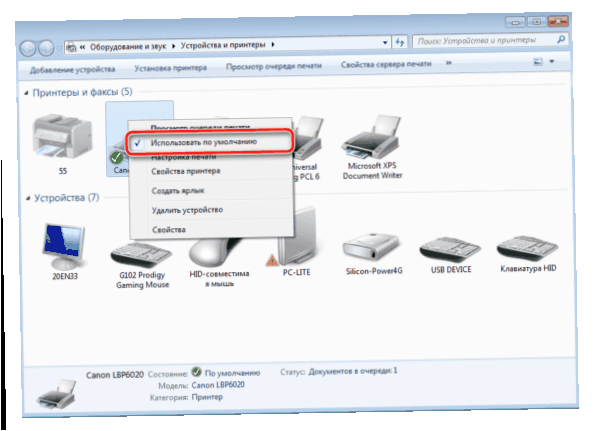
Dalším souvisejícím problémem je Přetížená tisková fronta. Tento bod je důležitý zejména pro modely připojené k síti LAN.
Vymazání tiskové fronty:
- V části Zařízení a tiskárny dvakrát klikněte levým tlačítkem myši na požadovaný model.
- Poté otevřete „Zobrazit tiskovou frontu“.
- Odstranění nepotřebných úloh nebo úplné vymazání fronty („Dokument“) -> „Zrušit vše“).
Tip! Drastičtějším způsobem, jak vynulovat soubory odeslané k tisku, je restartovat počítač. Tato možnost však nebude fungovat, pokud je tiskárna vybavena samostatnou paměťovou kazetou.
Hlavní příčiny problémů s inkoustovými tiskárnami jsou tyto
Před odstraňováním problémů s kazetou byste měli Zkontrolujte šňůru USB. Ironií je, že někdy je problém způsoben kabelem. Pokud nemáte náhradní kabel, zkuste zahýbat všemi konektory nebo zapojit kabel do jiného portu USB v počítači. Pokud se situace nezlepšila, je třeba hledat jiné příčiny, proč tiskárna netiskne.
Inkoust v tryskách je suchý
u Inkoustové tiskárny Je tu jeden velký problém: po krátké době inkoust v tryskách tiskové hlavy vyschne. Tomu lze předejít neustálým tiskem nebo zapnutím tiskárny jednou za několik dní (3 až 7), aby se trysky „vyfoukly“.

Kazeta není správně vložena
Někdy dochází k následujícím situacím: Nelze zobrazit inkoustovou kazetu. Je to proto, že obsahuje elektrické kontakty, které musí být po vložení dokonale zarovnány s kontakty v kazetě. Pokud je kontakt z jakéhokoli důvodu vadný (prach, zaschlý inkoust), zařízení nebude fungovat správně. Také je třeba odpojit zástrčku Odstraňte ochrannou fólii z kontaktů, Pokud je inkoustová kazeta nová.
Některá zařízení, zejména multifunkční tiskárny, začnou pracovat teprve tehdy Otevřený uzávěr. Selhání hardwaru je způsobeno speciálním senzorem ve víku. Pokud tedy máte nainstalovaný snímač CISS a kabel od něj brání těsnému uzavření krytu, musíte tento snímač zablokovat například kouskem polystyrenu (způsoby zablokování se mohou u různých modelů tiskáren lišit).

Konstrukce kazety
Stejně jako u inkoustových tiskáren jsou i laserové kazety vybaveny řídicím čipem. Některé krabice jsou tímto prvkem vybaveny a při opětovném plnění může dojít k jejich neúmyslnému poškození. Tento problém by měl být nahlášen hardwarovým firmwarem.
Problém s počítadlem čipů nebo pamlsků
Inkoustové tiskárny používají dva typy kazet: Jednorázové a opakovaně plnitelné. Do jednorázových tiskáren výrobce instaluje speciální čip, který po vyčerpání inkoustu stroj zablokuje. Tiskárna také odmítne tisknout, pokud počítadlo ukazuje, že je plné.
Řídicí čip
Každá kazeta je vybavena malým čipem, který uchovává různé servisní informace. Čip je poměrně křehký a může se snadno poškodit při následném plnění inkoustem. Většina aplikací firmwaru, které obsluhují tiskárnu, signalizuje poruchu čipu.
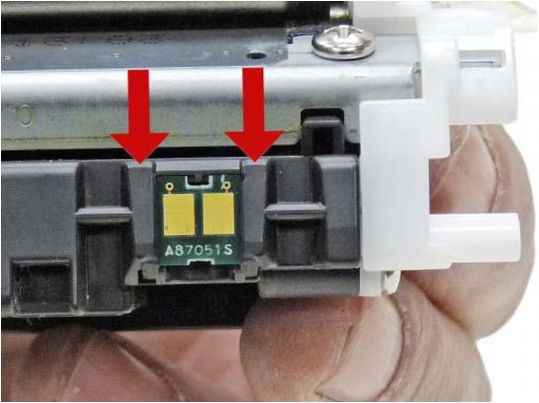
Čip na kazetě
Pokud se tato zpráva objeví, je třeba nejprve zkontrolovat, zda není čip znečištěn. Zaschlý inkoust můžete odstranit vatovým tamponem namočeným v alkoholu nebo běžnou kancelářskou žvýkačkou, pokud není znečištěný. V jiných případech může být nutná výměna celého čipu nebo celé kazety.
Čip také snímá počet vytištěných stránek. Některé schránky podléhají limitům a po jejich vyčerpání jednoduše přestanou fungovat. Zpevnění čipu nebo jeho opětovná výměna může pomoci.
Absorbér
Tento prvek se často nazývá „pampers“ nebo absorpční podložka. Absorbér je nutný k odvádění přebytečného inkoustu při čištění trysek kazety. minipumpa vytváří nízkotlakou zónu v tryskách a téměř normální tlak uvnitř krytu. V důsledku tlakového rozdílu jsou inkoustové sraženiny vytlačovány na podložku.
mnoho přístrojů může monitorovat úroveň odtoku absorbéru a vydat odpovídající zprávu nebo chybový kód. Pokud je zásobník zcela plný zbytkového inkoustu, tiskárna může odmítnout tisknout.

Pampersky jsou plné inkoustu
Přibližně v polovině případů je výměna těsnění poměrně časově náročná, proto je lepší přenechat tento úkol odborníkům. Ne všechny nástroje umožňují uživateli vynulovat počítadlo nečistot.
Pro řešení problémů s pamperskami a čipy neexistuje univerzální řešení, protože konstrukce strojů se liší. Pro různé modely tiskáren existují různé metody řešení problémů.
Řešení problémů s tiskárnami Brother (multifunkčními zařízeními)
Tiskárny Brother nemají senzor, který by rozpoznal, kdy je nádržka na inkoust plná, a proto je zásobník inkoustu monitorován softwarem. Vypočítáno na základě počtu výtisků, které vyšly ze stroje, a počtu čištění hlavy (nucené a pravidelné). Po krátké době provozu stroje softwarové počítadlo zjistí, že je „pamperer“ plný, a zablokuje tiskárnu, přičemž se na displeji stroje objeví zpráva „Čištění“ nebo „Chyba 46“. K vynulování počítadla není potřeba žádný další software. Spotřebič umožňuje Funkce resetování přes servisní menu. Chcete-li k němu získat přístup, postupujte takto.
- Odpojte napájecí kabel spotřebiče ze zásuvky.
- Stiskněte a podržte tlačítko „MENU“ a připojte napájecí kabel k elektrické síti.
- Počkejte několik sekund, než se na obrazovce zobrazí zpráva „Maintenance“. V tomto okamžiku sundejte prst z tlačítka „MENU“. Pokud se to nepodaří, odpojte napájecí kabel a postup opakujte.
- Před stisknutím tlačítka „+“ počkejte, dokud se nezobrazí číslo 8, a poté stiskněte tlačítko „OK“.
- Pomocí tlačítka „+“ vyberte číslo 2 a po stisknutí tlačítka „OK“. Po těchto krocích by se měla zobrazit zpráva „MACHINE ERROR“ nebo „MACHINE ERROR 00“. Pokud se tato zpráva nezobrazí a zobrazí se jakákoli jiná zpráva, není možné počítadlo pampers resetovat.

Tiskárna Brother
Poté je třeba přejít k samotnému postupu obnovení softwaru:
- Postupujte podle výše uvedeného popisu až do bodu 3 včetně;
- pak pomocí tlačítka „+“ vyberte číslici 0 a stiskněte tlačítko „OK“, zobrazí se obrázek „00:00 XX:XX“, kde XX:XX je čas;
- Nyní stiskněte klávesu „BLACK-WHITE“ (najdete ji spolu s klávesou „COLOR“ vedle tlačítka „START“), dokud se neobjeví zpráva „PURGE: xxxxxx“ (místo xxxxxx lze použít libovolné číslice).
V dalším kroku je třeba zadat speciální kód „2783“ pro „PURGE“:
- Pomocí tlačítka „+“ vyhledejte na displeji číslo 2 a stiskněte tlačítko „OK“;
- pak „+“ → „7“ → „OK“;
- „+“ → „8“ → „OK“;
- „+“ → „3“ → „OK“.
- pak by se měla zobrazit zpráva „PURGE:00000“;
- stiskněte tlačítko „BLACK-WHITE“ a vyberte „FLUSH: xxxxxx“;
- zopakujte všechny kroky, které jste provedli po výběru možnosti „PURGE“;
- po výběru čísla 3 a stisknutí tlačítka „ok“ se zobrazí zpráva „FLUSH:00000“, vypněte tiskárnu, odpojte ji ze zásuvky a znovu ji zapněte.
Po vynulování počítadla bude tiskárna pokračovat v provozu. Doporučujeme také vyjmout samotný papírový sáček, opláchnout jej a vysušit, ale k tomu je třeba stroj rozebrat. Pro pochopení, jak to udělat, budete potřebovat samostatný článek.
Řešení pro tiskárny Canon
Inkoustové nádržky Canon mají čip, který počítá množství zbývajícího inkoustu. Když se čip „domnívá“, že inkoust došel, zobrazí se chyba nebo prázdná kazeta. Proto musíte Vypnutí počítadla.
Pokud je nainstalována inkoustová kazeta Canon PG510 / 440 / 426, stiskněte tlačítko „OK“ ve všech hlášeních, která se zobrazí na displeji stroje. Stiskněte tlačítko „OK“, dokud se nezobrazí zpráva, že máte stisknout tlačítko pro aktivaci podávání papíru. Stiskněte a podržte toto tlačítko po dobu několika sekund a počítadlo inkoustu se vynuluje. U ostatních inkoustových kazet můžete počítadlo vynulovat stisknutím tlačítka s trojúhelníkem uvnitř kruhu na 5-10 sekund. nebo v nastavení tiskárny v počítači.
Tiskárny Canon používají ve svých produktech 2 typy tiskových hlav: pevné tiskové hlavy a odnímatelné tiskové hlavy, které jsou umístěny přímo na kazetě.
Resetování tiskáren Epson
Tiskárny Epson mají vlastní software (firmware) pro evidenci inkoustu. Bez ohledu na to, kolik inkoustu doplníte, bude software považovat nádržku za prázdnou a tisk zablokuje.
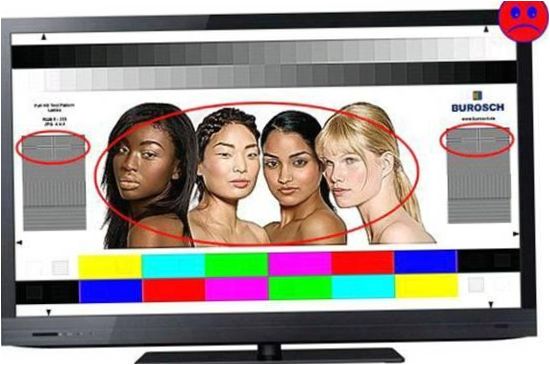
Tento software můžete použít nejen k obnovení inkoustu, ale také ke sledování hladiny inkoustu. Program je také schopen zjistit, kdy je paměťová karta plná, a v případě potřeby ji může vynulovat.
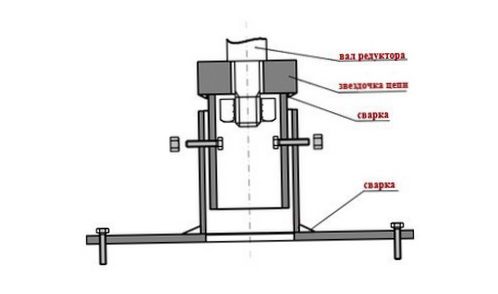
Znovu zprovoznění tiskáren HP
Není žádným tajemstvím, že inkoustové nádržky HP 121, 27, 28, 56, 57, 21 a 22 jsou plnitelné. Musíte dávat pozor, aby vám nedošel inkoust, a včas jej doplňovat. Když čip zjistí, že vám došel inkoust (ale stále máte inkoust), zobrazí se vedle problémové nádržky s inkoustem vykřičník. V takovém případě stiskněte tlačítko „Pokračovat“, aby se vypnutím monitorování hladiny inkoustu. Nevýhodou této metody je, že nevidíte úroveň inkoustu.
Pokud pokračujete v tisku bez doplnění inkoustu a pokračujete v tisku i po vyčerpání inkoustu, senzor zjistí skutečné množství inkoustu a zablokuje tiskárnu i samotný čip. Vedle kazety se zobrazí symbol „X“. V takovém případě budete muset vyměnit čip nebo inkoustovou kazetu. Ačkoli existuje řada způsobů, jak Vynulování čipu, Zobrazení hladiny inkoustu.
Položte nádržku s inkoustem na stůl kontakty nahoru a proveďte následující kroky.
- Je třeba přilepit 1 kontakt označený na obrázku zeleně. Je důležité, aby byl podlepen pouze 1 kontakt.
- Poté vložíte kalamář do stroje, stisknete tlačítko „OK“, které se zobrazí v okně se zprávou, a vytisknete interní test stroje.
- Znovu vyjměte nádržku s inkoustem z tiskárny.

- Vložte díl do stroje a vytiskněte test;
- Odstraňte všechny štítky a vraťte inkoustovou kazetu na její místo, přičemž nezapomeňte kontakty očistit alkoholem.
Kontrola kazet s firmwarem
V tomto případě není nutný přímý kontakt uživatele s kazetami: postup je řízen prostřednictvím softwaru tiskárny. Ty naleznete na webových stránkách výrobce hardwaru v části „Ovladače a nástroje“.
Čištění a kalibrace trysek:
- Otevřete „Operační panel“.
- Přejděte na „Zařízení a tiskárny.
- Klikněte na správný model.
- Vyberte „Nastavení parametrů tisku“.
- V zobrazeném okně najděte sekci „Service“ („Služba“ atd.).p.).
- Stiskněte ikonu požadovaného postupu.
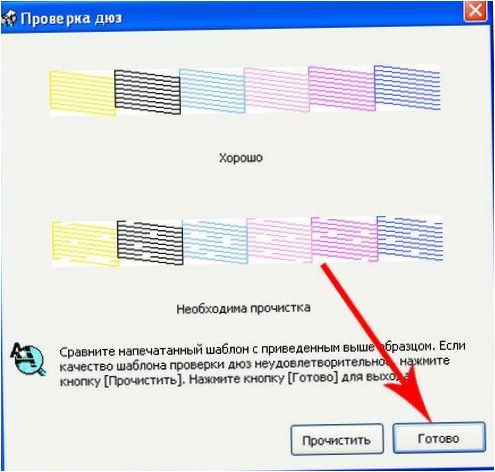
Kontrola trysek
Většina nástrojů umožňuje kontrolu trysek, čištění tiskové hlavy a její kalibraci. Vyfouknutí trysek trvá asi 1-2 minuty, přičemž se aktivně spotřebovává inkoust. Proto byste se měli ujistit, že je inkoustová kazeta plná alespoň z 50 %. V případě potřeby lze postup opakovat.
Proplachování pevných tiskových hlav
Před proplachováním této části je třeba připravit malou nádobu, ve které se bude proplachování provádět. Může to být talíř, plastová krabička s malými okraji, zásobník na fotografie atd.d. Dále budete potřebovat: gázu nebo gázové obvazy, pár injekčních stříkaček (10 ml), plastové a gumové hadičky, které jsou k dispozici v lékařských kapačkách. Guma je nutná v případě, že se objeví silné ucpání, které nelze odstranit namočením.
Pro proplachování doporučujeme použít proplachovací prostředek, který je k dostání v prodejnách s inkoustem. Protože je však cena tekutin poměrně vysoká, můžete použít čisticí prostředky pro domácnost, konkrétně „Pan Svalovec„(MM) pro čisticí prostředky na sklo obsahující amoniak.
Všimněte si, že barva chemické látky je buď zelená, nebo modrá. Jiné barvy tekutin nejsou pro splachování vhodné.



Před umístěním hlavy do tiskárny je třeba ji vysušit, aby nebyla suchá. Do mřížek inkoustových kanálků nakapejte několik kapek proplachovací kapaliny.
Nezapomeňte stroj spustit, aby se tisková hlava propláchla a naplnila inkoustem.
Proplachování tiskové hlavy na kazetě
Tento způsob obnovy je vhodný pro inkoustové kazety Canon i HP, které mají vestavěnou tiskovou hlavu a které schematicky vypadají jako na následujícím obrázku.

Po 10 minutách odstraňte kapalinu z trysek pomocí papírového kapesníku a zkontrolujte, zda inkoust vytéká na papír. Pokud tato metoda nepomohla, můžete díl vložit na delší dobu (2-3 hodiny) do nádoby s MM.
Pro lepší pronikání kapaliny k tryskám můžete pod nádobu s inkoustem vložit například kousek párátka, aby se trysky nedotýkaly dna nádoby, ale byly ponořeny do roztoku.

Za tímto účelem proveďte následující kroky:
- rozřízněte lékařskou jehlu napůl a navlékněte ji na injekční stříkačku;
- abyste se ujistili, že stříkačka těsně přiléhá k tělu kalamáře, obtočte jehlu měkkou gumičkou;

- Začněte jemně stlačovat vzduch do kalamáře tak, že pod něj položíte kousek toaletního papíru nebo kapesníku;
- Z trysek by měl vytékat inkoust;
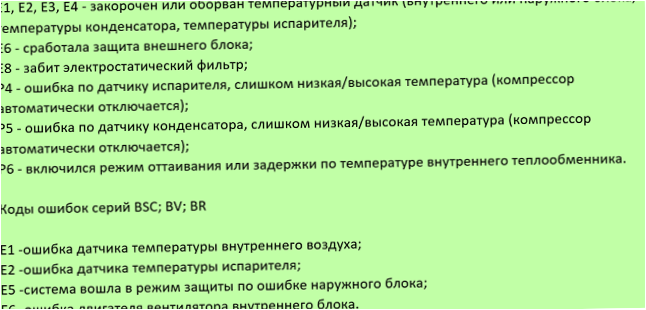
Tato metoda se používá také k profukování „barevných“ tonerových kazet, které mají v horní části 3 otvory.

Co by mohl být důvod, proč tiskárna po doplnění inkoustu/střídače nevytiskne žádnou stránku? Existuje nějaké řešení, které bychom mohli zkusit?
Co dělat, když tiskárna po doplnění netiskne? Může to být způsobeno několika faktory. Prvně se ujistěte, že jste správně vložili papír a inkoustové kazety. Zkontrolujte také, jestli nejsou žádné zablokované nebo zlomené součásti. Restartování tiskárny může také pomoci, stejně jako zkontrolování, zda máte správný ovladač tiskárny nainstalovaný na počítači. Pokud tyto tipy nepomohou, je možné, že tiskárna potřebuje servis nebo opravu.